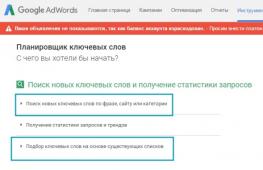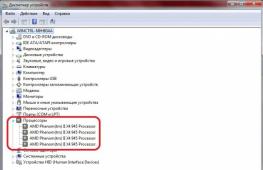Идеи для шапки канала. Как сделать шапку для "Youtube" самостоятельно, прилагая минимум усилий
Добрый день! Я продолжаю свою публикацию статей, и сегодня Вы узнаете о том, какой размер шапки нужен для Ютуба. Этот вопрос волнует многих пользователей Ютуба, потому-что, если неправильно подобрать размер шапки, то она будет выглядеть совсем не так, как предполагалось вначале и испортит общее впечатление от канала.
Так же, сегодня я расскажу Вам не только о том, какой должен быть размер шапки, но и покажу, как правильно размещать ее на своем канале. Здесь есть несколько нюансов, которые зависят от устройства, и о которых Вы обязательно должны знать. В противном случае у зрителей, которые заходят на Ваш канал не с компьютера, может сложиться не самое лучшее впечатление от внешнего оформления Вашего канала.
Статья будет разделена на две части. В первой части я расскажу Вам, какой размер шапки нужен для Ютуба и почему так важно, чтобы шапка была именно такого размера. Во второй части Вы узнаете, как расположить шапку на канале, чтобы она правильно отображалась на любом устройстве. Давайте приступим!
Правильный размер шапки для Ютуба
Вообще, Ютуб рекомендует использовать шапки, размером 2560 на 1440 пикселей (по ширине и высоте соответственно). На первый взгляд, Вам может показаться, что данный размер слишком широк, ведь он превышает размеры всех FullHD мониторов, и Вы будете совершенно правы! Так в чем же дело? Ведь, если, к примеру, "отпринскринить" шапку, которая отображается на канале, вставить ее в Paint и обрезать по краям, то можно увидеть следующий результат:
Как видите, в таком случае размер шапки получился намного ниже, чем 2560 на 1440 пикселей и равняется 1262 на 209 пикселей (в зависимости от масштаба). Так зачем же тогда нужно такое большое разрешение? Это нужно для того, чтобы шапка канала правильно отображалась на телевизорах, которые поддерживают высокое разрешение. Все просто.
Конечно, никто не запрещает Вам использовать и другие размеры, но тогда у всех Ваших зрителей, которые заходят на канал через телевизор, шапка будет обрезаться по верхней и нижней стороне. В общем, решайте сами.
Теперь Вы знаете о том, какой размер шапки нужен для Ютуба и почему он равняется 2560 на 1440 пикселей. Давайте перейдем ко второй части статьи и посмотрим, как правильно отобразить шапку уже после ее загрузки на канал.
Как правильно отобразить шапку на канале
Для начала перейдите на свой канал, и в верхней части окна нажмите на кнопку "Изменить оформление канала ". Перед Вами появится новое окно, в котором Вам нужно будет выбрать шапку для загрузки. После загрузки изображения, Вы увидите то, как шапка будет отображаться на разных устройствах:

В моем случае, шапка отображается не так, как мне надо. Основной текст, которая находится приблизительно в центре изображения, в примере на ПК, сдвинут вверх на довольно значительное расстояние. Давайте исправим это. Вы, параллельно со мной, так же можете исправлять расположение своей шапки уже на своем канале.
Чтобы исправить наше положение, нажмите кнопку "Кадрировать ". Она находится немного ниже примера на ПК. Перед Вами появится инструмент обрезки изображения:

В самой середине области находится прозрачная полоска. Именно она отвечает за то, как будет выглядеть шапка на компьютере и мобильном устройстве. Для примера, я выбрал другое изображение шапки, немного поменьше, чтобы надпись полностью помещалась в эту полоску.
Зажмите кнопку мыши на одном из углов области и сожмите ее так, как Вам нужно. Также, при необходимости, перенесите область в другое место. Вот что у меня получилось:

Нажмите кнопку "Просмотр на устройстве... ", чтобы увидеть результат. У меня шапка выглядит так:

Не идеально, конечно, но вполне сойдет. Повторюсь, не обращайте внимания на пример с телевизором. Я сделал это специально, чтобы надпись правильно разместилась на других устройствах.
Таким образом, Вы можете менять положение своей шапки до тех пор, пока не получите наилучший результат на каждом из трех устройств.
Сегодня Вы узнали, какой размер шапки нужен для Ютуба, а так же, в качестве полезного дополнения - как правильно отобразить шапку на Ютубе.
Ну а я прощаюсь с Вами. Подписывайтесь на обновления сайта и, если не сложно - поделитесь статей со своими знакомыми.
Цель: 1) Отдать вам БЕСПЛАТНО 10 готовых, уникальных шапок для ютуб канала.
2) Показать и рассказать, как их можно править в фотошопе.
3) Отдать PGN шаблон — разметку, для создания собственных шапок в Photoshop.
Здравствуйте, дорогие друзья. Видео-хостинг ютуб все больше и больше набирает обороты, и поэтому упускать его из виду ни в коем случае нельзя.
Если у вас еще нет канал, то обязательно заведите, как это сделать, я писал в статье « ».
Как только канал создан, его необходимо приукрасить. Для этого устанавливается маленькая аватарочка и меняется шапка, то есть, большое центральное изображение.
Если вы создали личный канал и хотите продвигать свое имя, тогда в качестве маленькой аватарки установите свое фото. Это ваше лицо, но не должно быть унылым и скучным! В дальнейшем, если где-то будет мелькать ваше фото в интернете, люди будут узнавать вас.
Если вы раскручиваете свой бренд, тогда в качестве данной аватарки ставьте свой логотип. Это что касается маленького изображения. А как же быть с большим?!
Где берутся шапки для канала на ютуб?
Знаете ли вы:
В этой статье мы рассмотрим несколько вариантов создания шапок.
Самый простой способ – это найти готовую картинку в интернете, скачать ее на компьютер и потом загрузить на ютуб.
Для поиска, достаточно открыть любой поисковик (яндекс или гугл) и ввести поисковый запрос «2560×1440 картинки для ютуб ».
Вам будет предложена масса различных сайтов, заходите на них, выбираете понравившийся вариант, загружаете его на ПК и затем устанавливаете в качестве шапки на ютуб .
Предварительно можно нанести желаемый текст. Чтобы было проще ориентироваться по картинке, ниже я даю шаблон шапки ютуб в формате png, и краткую инструкцию, как нанести текст в фотошоп.
В конечном итоге вы получите более – менее симпатичную шапку. Конечно, если у вас есть навыки работы с этим графическим редактором, то можно сделать очень даже сочную картинку, которая привлечет не одну сотню подписчиков.
Второй способ – это купить готовые шапки, которые сделанные в фотошопе. Но полазив по различным сайтам, я так и не нашел хороших идей.
Да, люди продают их, но качество значительно страдает. Допустим, я нашел комплект из 25 изображений, которые стоят 970 рублей, но качество как я уже говорил – не ахти. Видно, что любитель начинающего уровня делал их.
Третий вариант
– это пойти на биржу фрилансеров и заказать ее у профессионального дизайнера. Этот способ тоже не бесплатный, а обойдется от 300 рублей и выше, все снова зависит от технического задания и ваших пожеланий.
Заказывая шапки на фрилансе, нужно быть осторожным, очень много там кидал, недобросовестных людей.
Четвертый вариант – это скачать уже готовые шапки для ютуб . Чтобы облегчить вам весь этот процесс, я пошел на фриланс, и заказал 10 шапок для канала на ютуб у профессионального дизайнера. Дал ему техническое задание, и он отлично с ним справился.
В итоге получилось 10 разных шапок с пятью разными темами:
1.Блоггинг, заработок в интернете, продвижение сайтов.
2. Кулинария.
3. Спорт, фитнес, здоровый образ жизни.
4. Игры, развлечения.
5. Личный видеоблог.





Все шапки для ютуб идут в psd формате, то есть их можно открыть в photoshop и редактировать на свой лад: менять цвета, подставлять изображения, менять логотипы и т.д.
Это удовольствие обошлось мне в 4500 рублей. Для вас же все это АБСОЛЮТНО БЕСПЛАТНО!!!
Скачать эти шаблоны можно воспользовавшись формой справа вверху!
 Требования видеохостинга к загружаемым изображениям:
Требования видеохостинга к загружаемым изображениям:
Но все не так просто. Картинка для оформления канала универсальная и адаптируется под разные разрешения экранов.
Чтобы дизайн органично смотрелся на любом дисплее, нужно воспользоваться шаблоном с готовой разметкой.
Скачать такой шаблон шапки для YouTube можно по этой ссылки . Шаблон шапки идет в формате PNG и отлично взаимодействует с фотошопом.
Как сделать шапку для youtube?
Некоторое время у меня висела инструкция, как сделать шапку для ютуб в фотошопе, и имела текстовый вариант. То есть, все шаги расписаны текстом. Как показала практика, люди не очень любят читать, а тем более что-то делать по инструкции.
Поэтому, я решил сделать видео – урок, в котором и рассказываю, как сделать шапку, как уменьшить объем шапки, как сохранить шапку в нужном формате и загрузить ее на свой канал.
Давайте же вернемся к шаблону шапки в формате PNG и рассмотрим, почему же нужно такое большое изображение.

Как видите, максимальный размер требуют телевизоры. То есть, если люди будут просматривать ваш канал на телевизоре, то шапка будет отображаться в полном размере.
Если вы загрузите ее с другим размером, то будут показываться пустые области, что сразу визуально снижает качество канала.
Дальше идут разрешения для ПК, планшетов и мобильных устройств. Ютуб сам определяет, какое изображение нужно подставить для того или иного экрана, вам лишь нужно изначально загрузить шапку в правильном размере, то есть 2560×1440 пикселей.
Смотрим видео – урок, как сделать шапку в photoshop и загрузить ее на свой канал.
Статьи, которые перевернут ваше понятие о ютубе и могут изменить ваши цели в дальнейшем!
Также, подписывайтесь на обновления блога и на канал Ютуб. Впереди много вкусных плюшек и фишек!
Хотите стать профессионалом в области видео-индустрии и срубать ежемесячную зарплату как мировые звезды?
С уважением, Alex и Cindy.
Здравствуйте, уважаемые читатели моего блога. На связи Артем Губтор и сегодня речь пойдет о том, как сделать шапку для ютуба в фотошопе. Расскажу как можно нарисовать ее самостоятельно или сделать заказ дизайнеру.
Кроме того, я подготовил готовый шаблон с разметкой для шапки Ютуба в PSD формате и подборки с фонами, готовыми шаблонами и клип-арты.
1.
2.
3.
4.
Давайте сначала разберемся для чего нужна шапка канала на Ютуб, как она влияет на продвижение, какую несёт смысловую нагрузку и что должно быть изображено на шапке канала.
Канал youtube выглядит более профессионально, дорого и качественно, если он правильно оформлен. Пожалуй, это основной элемент графики, который создает первое впечатление и делает внешний вид лучше. Без шапки канал выглядит скудно, недоработано и так как будто создателю канала вообще начихать. А ведь канал должен вызывать доверие с первых секунд.
Если вы развиваете свой авторский канал или влог, то не стесняйтесь ставить на обложку свою фотографию. Ведь так вы лучше прокачаете личный бренд, и это будет еще одним плюсиком к завоеванию доверия зрителей. К тому же, вас лучше запомнят.
В ином случае, если не стоит цели продвигать собственный бренд, и вообще этот проект не имеет лица, то стоит разместить логотип, наименование и краткое (но емкое) описание канала ютуб. Из описания должно быть понятно, чему посвящен канал и какую пользу подписчики смогут на нем получить.
Главное, не старайтесь сделать все идеально, иначе никогда не запуститесь. Сделайте первый фон, а с течением времени сможете его редактировать или заменять полностью. Если вы не дизайнер, то рекомендую в будущем (когда канал принесет деньги) заказать профессиональное оформление. Да и стоит это недорого.
Как сделать шапку для Ютуба?
Какой нужен размер для шапки канала? Сам ютуб рекомендует размер 2560 х 1440 пикселей. Можно разместить изображение и другого формата, но качество будет страдать. Так что лучше берите рекомендуемые значения или подготовленный шаблон PSD.
Также стоит упомянуть о весе картинки, она должна быть до 4 Мб.
Посмотрите на заготовку шаблона для шапки Ютуба, созданную в фотошопе.
Голубые полосы - это разметка специально, чтобы ориентироваться какая часть шапки будет отображаться на разные экранах, начиная от телевизора до телефона. Если разметка мешается, то нажмите сочетание клавиш ctrl + H и она исчезнет.
- СКАЧАТЬ ШАБЛОН ШАПКИ YOUTUBE ДЛЯ ФОТОШОПА
- Скачать готовые шапки для канала youtube
- Скачать архив с фонами для шапки ютуб
С этим набором создание шапки упрощается в разы. Откройте шаблон для фотошопа, вставьте свой фон, картинку, лого. Добавьте надпись.
Сохраните в png или jpg и шапка готова.
Размеры для шапки youtube
Ютуб говорит нам, что изображение должно быть размером 2560х1440 px и весить не больше 2 Мб.
Это стандартный формат шапки и от него нужно плясать дальше.
ВАЖНО! У всех пользователей разные устройство и размер шапки подгоняется под них. Это нужно учитывать, чтобы не обрезались важные элементы.
Какие размеры шапки на канале ютуб отображаются в зависимости от устройств:
- 2560х1440 px - огромные экраны с разрешением Retina (телевизоры);
- 2560х423 px – размеры шапки для широкоформатных мониторов;
- 1855х423 px - мониторы ноутбуков и планшетов;
- 1546х423 px - размеры для мобильных устройств.
К счастью, вам не нужно делать шапку под размер каждого устройства отдельно.
Просто возьмите шаблон PSD, о котором я писал выше. Он уже размечен сеткой под разные размеры.
Сделайте так, чтобы шапка была адаптированна под все популярные размеры
Где искать картинки для шапки?
Первое что сразу приходит в голову – Яндекс и Гугл картинки. Это кладезь готовых, качественных фото. Но часто из за их доступности они слишком заезжены.
Поэтому рекомендую полазить по фотостокам для добычи качественных изображений.
Вот классная подборка таких сайтов:
Вот небольшой список фотостоков:
bigfoto.com
rgbstock.com
freemediagoo.com
everystockphoto.com
foter.com
wylio.com
stockphotos.io
littlevisuals.co
canweimage.com
unsplash.com
picjumbo.com
morguefile.com
gratisography.com
imcreator.com
Кстати, вот вам небольшая подсказка. При поиске картинок сразу выставляйте параметр «большие», чтобы сразу отсечь то, что вам не подходит.

Когда нужно обращаться к дизайнеру?
Я, в принципе, всегда за то, чтобы каждый занимался своим делом. Если вы не дружите с фотошопом или другим графическим редактором или у вас просто нет чувства вкуса (как у меня), закажите создание шапки для yotube у дизайнера.
На бирже фриланса вам сделают роскошный дизайн за 500-2000 руб. и учтут все ваши хотелки.
Наконец, фоновая картника для нашего канала готова. Остается только ее установить.
Как поставить фон для канала Ютуб?
Шаг 1. Выполните вход на нужный канал. Мышкой наведите на область, предназначенную для фонового изображения, и нажмите на карандашик справа вверху.
Жмите «Изменить оформление канала».


Шаг 2. В новое окно перетащите созданный вами шаблон или выберите его из папки на компьютере.
Шаг 4. Жмите кнопку «Выбрать» и фоновая шапка загрузится.
Я тоже на своем канале сделал простенькую шапку. Напишите в комментария, как вам.
Эта настройка лишь один шаг в оформлении канала на yotube и мы с ним справились. Подписывайтесь на рассылку, чтобы не пропустить новые фишки работы в интернете.
Перед тем, как сделать шапку для , стоит познакомиться с основными способами оформления.
Владелец профиля на популярном сервисе может выполнить всю работу самостоятельно – найти готовый вариант в Сети или отредактировать подходящее изображение с помощью графического редактора или специального сервиса.
Если своими силами решить задачу не получается, можно обратиться к профессиональным дизайнерам и иллюстраторам.
Редактирование макета
Для собственноручного создания изображения, которое станет шапкой канала, можно воспользоваться профессиональными редакторами типа (хотя большинство их – платные).
Хотя при отсутствии необходимости работы со слоями, подойдут и обычные программы, с меньшей функциональностью, зато с более понятным интерфейсом.
Процесс создания шапки для канала состоит примерно из таких этапов:
- Поиск подходящего фона.
- Обрезка изображения по размеру шапки.
- Добавление информации – как правило, текстовой, хотя не исключено и добавление других изображений и фото, и даже создание коллажей.
Выбрать подходящий фон можно с помощью поисковых или , а также специальных ресурсов.
Главное требование к картинкам – размеры не меньше 2560х1440 пикселей.
Этот формат является стандартным для шапки YouTube – а уменьшить изображение без потери качества значительно проще, чем увеличить.
Поиск готовой шапки
Второй вариант предполагает скачивание уже готовой шапки – обрезанной и практически подготовленной для установки на YouTube.
Всё, что понадобится пользователю – заменить надпись на изображении названием своего канала. Преимуществом такого способа является экономия времени – подобрать подходящую картинку на нужную тему и изменить текст можно в течение нескольких минут.
Недостатком скачивания готовых шаблонов считают невысокую уникальность полученной шапки.
Такую же картинку, скорее всего, уже установили на свои каналы десятки или сотни других пользователей.
Кроме того, уже обрезанное изображение труднее редактировать, чем заготовку большего размера (например, такую шапку не получится обрезать по-другому).

Для работы с таким ресурсом тоже сначала придётся зарегистрироваться.
После этого можно размещать запросы, указывая требования к шапке и предлагаемую за работу сумму.
Оценить стоимость изображения позволит просмотр похожих предложений на той же бирже.
Установка шапки на канал
Установка картинки вряд ли займёт у пользователя больше 15-20 минут – даже если ему придётся кадрировать и редактировать изображение.
Для того чтобы скачанное, созданное или купленное изображение оказалась в шапке канала выполняют такие действия:

- Выбирают открытие файла на компьютере и открывают изображение.
 увидит установленную владельцем этого профиля шапку.
увидит установленную владельцем этого профиля шапку.

Не исключено, что с первого раза картинка получится не совсем такой, какой её ожидал увидеть владелец.
Особенно, если он сделал её сам, и раньше никогда не занимался оформлением канала. Однако исправить ситуацию несложно – изменить изображение поможет .
Подведение итогов
Создание шапки для своего канала – занятие несложное и, можно даже сказать, интересное.
В процессе поиска и редактирования изображений пользователь может получить несколько полезных навыков, которые пригодятся ему не только для оформления профиля .
Если же ни времени, ни опыта для выполнения такой работы нет, её можно доверить другим людям – хотя за такую услугу уже придётся заплатить.

Привет, друзья! Сегодня решил рассказать вам о нескольких способах, как можно сделать привлекательную шапку для канала ютуб.
Эту тему я затронул неспроста, ведь хорошая шапка несёт сразу 2 важные функции…
- она делает ваш канал уникальным и привлекательным для целевой аудитории;
- а также максимально быстро знакомят посетителей с тематикой.
Благодаря этому, пользователь, зайдя к вам на канал, сразу видит шапку и понимает, чему он посвящен. Это существенно экономит время посетителей, а также фильтрует трафик. Более того, намного больше пользователей нажмут кнопку «подписаться» на канале, с хорошей шапкой, ведь она передаёт серьёзность намерений канала на дальнейшее развитие.
1. Способы создания шапки
Я выделил несколько способов создания шапки для без привлечения сторонних лиц:
- Самостоятельное создание шапки в редакторе изображений (Adobe Photoshop, Corel Draw и так далее);
- Работа с готовыми шаблонами;
- Использование онлайн сервисов.
Каждый из них по-своему привлекателен. Первый способ отличается гибкостью и большими возможностями в плане раскрытия творческого потенциала, но требуют специальных технических знаний и способностей.
Вторые два экономят время владельца канала, но, как правило, в качестве шапки получаются готовые изображения, часто не раскрывающие или не полностью раскрывающие суть ресурса.
По этой причине готовыми шаблонами пользуются либо начинающие видео блогеры, либо те, кто не хочет тратить время на создания дизайнерской шапки для своего канала.
На мой взгляд, каждый уважающий себя хозяин канал должен сделать хорошую шапку для ютуба и привлекать посетителей не только интересными видео, но и оригинальным дизайном. Думаю, многие из вас согласятся с этим.
2. Создаем шапку для ютуб-канала в ФШ
В качестве ПО, с помощью которого мы будем создавать шапку, вполне подходит Adobe Photoshop(ФШ). Это доступный и относительно легкий (в данном случае) редактор изображений.
Подробнее о процессе работы над созданием шапки в ФШ расскажу в этом видео:
[Видео скоро будет]
При размещении элементов не стоит забывать о пропорциях и размерах. Фон для шапки на Youtube должен лишь дополнять размещенную информацию и не препятствовать ознакомлению с ней. То есть не следует выбирать слишком яркие картинки, из-за которых не будет видна текста или других элементов.
2.1. Где найти хороший фон для ютуба?
Я заметил что огромное количество шапок на YouTube имеют ужасное оформление. Это навело меня на мысль, что люди не имеют элементарных знаний, необходимых для поиска качественных картинок. Поэтому я решил посвятить этой теме отдельный подзаголовок.
Прежде всего хочу сказать вам, что в поисковике Google, в отличии от других, можно найти намного больше хороших картинок, так как это мировой поисковик, поэтому предпочтительно пользоваться им.
Также во время поиска, обязательно используйте специальный фильтр. Он поможет вам искать более качественные картинки прямо в поисковике:

Ну, и самый главный совет по поиску самых лучших фонов для youtube: используйте специальные фотостоки.
На них всегда можно найти высококачественные, привлекательные изображения.
Существуют, как бесплатные фотостоки, так и платные, и естественно, первые значительно уступают в количестве изображений вторым. Но есть один хороший лайфхак, который позволяет доставь платное бесплатно:
- rgbstock.com
- bigfoto.com
- freemediagoo.com
- pixabey.com
- foter.com
- everystockphoto.com
- stockphotos.io
- wylio.com
- canweimage.com
- littlevisuals.co
3. Создать шапку из готового шаблона 2560х1440
Далеко не секрет, что шапку для ютуба можно сделать из готового шаблона размером 2560х1440.

Этот способ позволит вам получить профессиональное оформление всего лишь за несколько минут, но у него есть два существенных минуса:
- Мало тематик . Если у вашего канала какая-то необычная , то вам будет сложно найти подходящий макет;
- Не уникальный стиль . Можете быть уверены, что любой из шаблонов, доступных для бесплатного скачивания использовал, как минимум, один человек.
В общем, я могу порекомендовать вам перейти в популярную группу в VK, где представлено большое количество этих шаблонов. Нужно будет скачать макет и изменить в неё название канала, аватарку, может немного поиграться с цветом некоторых элементов.
- Скачать шаблон для шапки ютуба можно тут: «Готовые шаблоны/шапки Twitch/Ютуб/Youtube PSD «.
В итоге здесь хочу сказать, что этот вариант можно использоваться для временного пользования. Потом конечно, лучше сделать что-то уникальное и неповторимое.
4. С помощью онлайн сервисов
Без установки Adobe Photoshop можно вполне обойтись, зная некоторые полезные сервисы, работающие в режиме онлайн. Одним из них является популярный сервис canva.com.
Начать работу можно сразу, зайдя на официальный сайт ресурса. Алгоритм создания шапки следующий:
- нажимаем на кнопку «Создать» баннер для YouTube;
- пройти простую регистрацию;
- выбрать из перечня для чего вам нужен баннер (для себя, для работы, для обучения);
- открывается форма, в которую надо добавить готовые картинки для шапки на ютубе и написать текст;
- если на изображении уже нанесен текст, его можно легко редактировать с помощью инструментов, расположенных сверху рабочей области;
- перейти к сохранению изображения, нажав на кнопку «Скачать», расположенную в верхней части сайта;
- выбрать тип файла из перечня предложенных (я выбрал JPEG) и дождаться окончания скачивания.
Таким образом, вы получите готовый баннер для своего канала на YouTube, который будет полностью соответствовать его тематике.